Docker私有仓库管理工具Registry
1 介绍
Registry是私有Docker仓库管理工具,Registry没有可视化管理页面和完备的管理策略。可借助Harbor、docker-registry-browser完成可视化和管理。Harbor是由VMware开发的企业级Docker registry服务。docker-registry-browser是对Docker registry的简单管理和可视化。
2 Docker创建容器
2.1 创建registry容器
创建
docker run -itd \
-e REGISTRY_STORAGE_DELETE_ENABLED="true" \
--name=docker-registry \
--restart=always \
-p 5000:5000 \
-v /home/registry:/var/lib/registry \
registry:2.8.3查看Registry
# 查看所有镜像
curl -XGET http://192.168.108.146:5000/v2/_catalog
# 查看所有镜像,在浏览器中也可以打开
http://192.168.108.146:5000/v2/_catalog
# 查看版本
curl -XGET http://192.168.108.146:5000/v2/修改docker配置
# 编辑docker配置
vim /etc/docker/daemon.json添加内容如下,如果修改配置会在推镜像时,出现Get "https://192.168.108.146:5000/v2/": http: server gave HTTP response to HTTPS client错误。
json
{
......
"insecure-registries":["127.0.0.1:5000","192.168.108.146:5000"],
......
}重启docker
sudo systemctl daemon-reload
sudo systemctl restart docker2.2 创建docker-registry-browser容器
创建
docker run -itd \
-p 8080:8080 \
--name=docker-registry-browser \
--restart=always \
-e SECRET_KEY_BASE=123456 \
-e DOCKER_REGISTRY_URL=http://192.168.108.146:5000/v2 \
-e ENABLE_DELETE_IMAGES=true \
-d klausmeyer/docker-registry-browser:1.7.4查看地址
http://192.168.108.146:8080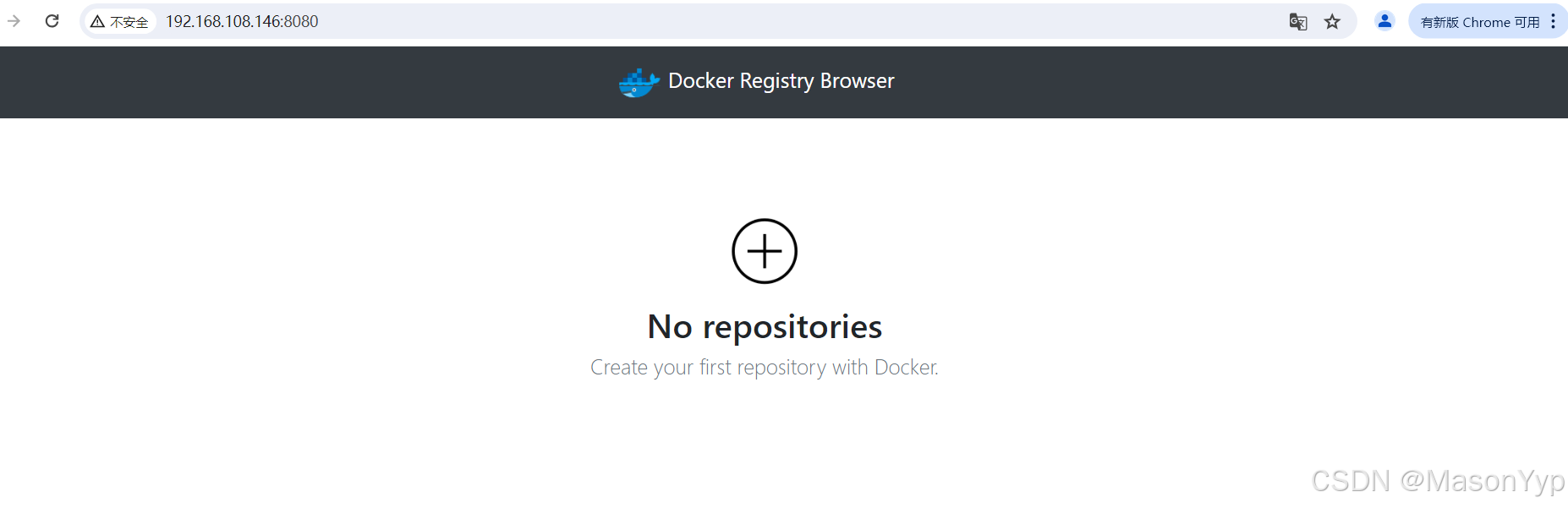
3 管理镜像
使用alpine镜像简单测试
从公网下载alpine
# 拉取alpine
docker pull alpine
# 查看镜像
docker images;3.1 打包alpine
注意:私有仓库必须提供IP或域名,"私有仓库IP"可以换成"域名";不加版本号默认是latest。
# 使用tag打包,命名方式如下
# docker tag 镜像名称:版本号 私有仓库IP:端口/镜像名:版本号
docker tag alpine:latest 192.168.108.146:5000/alpine:latest3.2 推送到私有仓库
# 使用push命令推送即可
docker push 192.168.108.146:5000/alpine:latest推送后的镜像
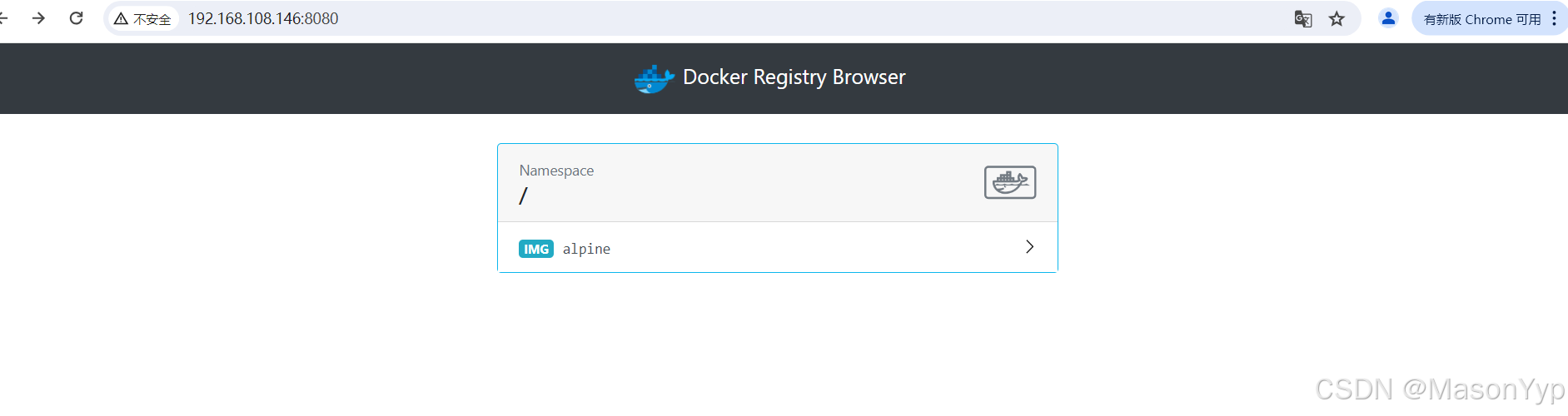
具体的信息,可以删除镜像。
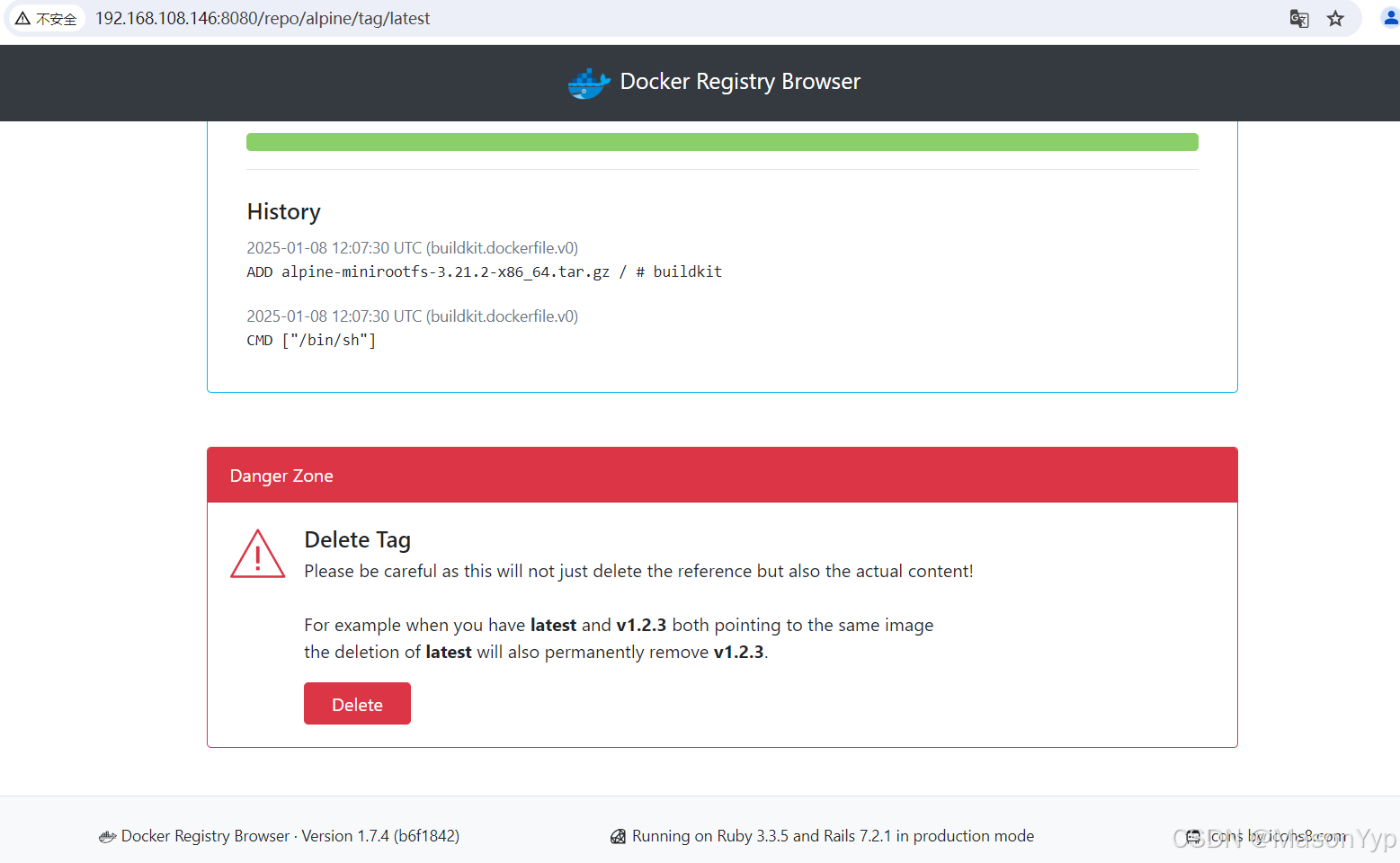
3.3 拉取镜像
# 删除本地镜像
docker rmi 192.168.108.146:5000/alpine:latest
# 拉取镜像
docker pull 192.168.108.146:5000/alpine:latest3.4 删除镜像
由于使用命令删除镜像比较麻烦,建议借助docker-registry-browser删除镜像。